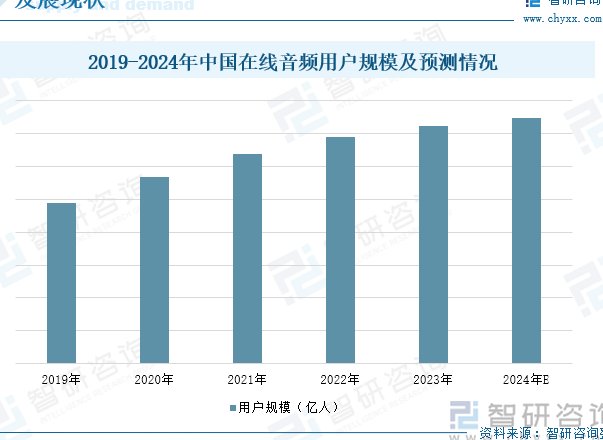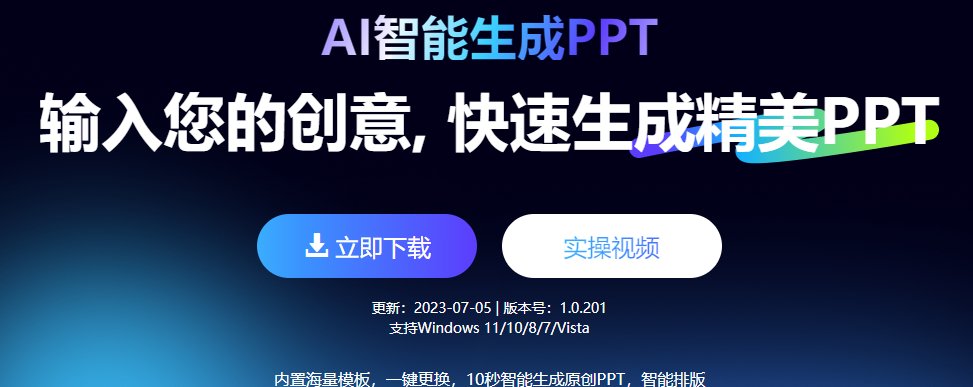📌 初识 365 微信编辑器:界面功能快速上手
第一次打开 365 微信编辑器的朋友,可能会被满屏的按钮吓到。其实不用慌,它的界面设计挺人性化的。顶部是菜单栏,从左到右依次是文件操作、编辑工具、格式调整这些基础功能。中间区域分左右两栏,左边是模板和素材库,右边就是编辑区,你写的内容实时显示效果,排版的时候能直接看到成品样态。
左侧素材库值得重点说下。点开 “模板中心” 能看到按行业分类的现成排版,比如美食、职场、教育类,点进去还能按热度排序。新手直接搜关键词找模板最省事,比如写节日推文就搜 “中秋”“新年”,出来的模板自带节日元素,省得自己从零开始设计。
编辑区上面的工具栏藏着很多实用按钮。像 “清除格式” 这个功能,有时候从别处复制文字过来会带乱码,点一下就能恢复干净的格式。还有 “撤销” 和 “重做” 按钮,排版时手滑删了内容,直接点撤销就能找回来,不用重新写。
底部状态栏能看到当前字数和排版风格预览。写公众号文章时,建议字数控制在 1500 字以内,太长读者容易划走。状态栏右边有个 “手机预览” 按钮,点一下能切换到手机屏幕大小,看看在手机上的显示效果,避免电脑上看着舒服,手机上却乱了套。
📋 模板选用技巧:3 分钟搭好文章框架
用模板不是简单套进去就完了。选模板第一步得看文章类型。比如干货文适合简约风,用白色背景 + 黑色文字,重点内容用浅色底色突出;活动推文可以选带动态元素的模板,比如倒计时动画、优惠券样式,能提高读者参与欲。
找到合适的模板后,别着急改内容。先整体浏览一遍模板结构,看看有没有多余的模块。比如模板里有三个小标题框,但你只需要两个,直接删掉多余的就行。删除方法很简单,鼠标点中模块边缘,出现 “删除” 按钮点一下就好,操作跟 Word 差不多。
改模板内容时,注意保留模板的排版逻辑。比如原模板标题用了 18 号字加粗,正文 14 号字,你替换文字后最好保持这个字号差距,不然容易显得乱。如果想换颜色,选两三种主色就够了,比如标题用深蓝色,正文黑色,重点内容用浅蓝色,太多颜色会让读者视觉疲劳。
模板里的图片占位符记得替换成自己的素材。点一下图片,右上角会出现 “替换图片” 按钮,上传图片后可以直接拖动调整大小。这里有个小窍门:上传的图片尺寸最好统一,比如封面图用 900×500 像素,内文配图用 600×400 像素,排版出来会更整齐。
✏️ 排版细节优化:字体、颜色与间距调整
字体选择直接影响阅读体验。公众号默认字体是微软雅黑,但 365 编辑器里有更多选项。正文推荐用 “思源黑体” 或 “微软雅黑”,这两种字体在手机上显示清晰,长时间读不累。标题可以试试 “汉仪粗圆体”,加粗后更醒目,但别用太花哨的艺术字体,容易显得不专业。
颜色搭配有个万能公式:标题用深色(比如 #333333),正文用黑色或深灰色(#555555),重点内容用品牌主色。比如你的公众号主色是蓝色,关键词就标成 #1E88E5,别用大红大绿这种高饱和色,尤其在正文里,看着刺眼。
行间距和段间距是很多人容易忽略的点。行间距建议设为 1.5 倍,段间距比行间距大一点,比如行间距 30px,段间距 50px,这样段落之间有明显分隔,读者眼睛不容易串行。在编辑器里调间距很方便,选中文字后,在 “段落” 工具栏里直接输入数值就行,试几次就能找到舒服的数值。
标点符号别小看,用不好会拉低排版档次。中文文章里尽量用全角标点,比如 “,”“。” 而不是 “,”“.”。引号要用 “「」” 或 ““””,比单引号 “''” 看着更规范。还有换行,一段话别太长,三四行就换行,手机屏幕窄,长段落看着费劲。
🖼️ 图片与多媒体插入:让文章更生动
插入图片前最好先处理一下尺寸。公众号封面图建议用 900×500 像素,内文配图宽度统一设为 640 像素,高度根据内容定,这样在手机上显示不会变形。365 编辑器里有 “图片裁剪” 功能,上传后点图片,选 “裁剪” 就能调整,不用另外打开 PS。
图片排版要注意对齐。要么全左对齐,要么全居中,别一会儿左一会儿右。如果放多张图片,用 “多图排版” 模板,选 2 张或 3 张一排的样式,自动对齐还带间距,比自己手动调方便多了。图片下面最好加一行说明文字,字号比正文小一号,颜色浅一点,比如 #888888。
表情包和图标能增加亲切感。在左侧素材库搜 “表情”,有现成的微信表情包可以直接拖到编辑区,跟文字混排时别太密集,一段文字里放一两个就够。图标可以用在小标题前面,比如用 “▶️” 或 “✨” 代替序号,让排版更活泼。
插入视频和音频要注意格式。微信公众号支持腾讯视频和微信视频号的链接,在编辑器里点 “视频” 按钮,粘贴链接就行。音频只能用微信公众平台自带的音频库,建议先在公众号后台上传,再到编辑器里插入。多媒体内容别太多,不然会拖慢加载速度。
📤 导出与同步:一键对接微信公众号
排版完成后一定要先预览。点编辑器右上角 “预览”,生成链接后用手机打开,看看字体大小、图片显示、间距是否合适。重点检查不同手机型号的显示效果,比如苹果和安卓对字体的渲染不一样,可能需要微调字号。
保存草稿是个好习惯。点 “文件” 里的 “保存草稿”,会自动存在你的账号里,换电脑登录也能找到。如果怕丢,还可以导出为 “docx” 文件备份,万一编辑器出问题,能在 Word 里恢复内容。
导出到公众号有两种方式。简单的是点 “同步到公众号”,登录你的微信公众号账号,直接同步过去,在公众号后台就能看到。另一种是 “复制全文”,到公众号编辑器里粘贴,粘贴后最好再检查一遍格式,有时候复制会丢失部分样式。
发布前最后检查一次。在公众号后台预览时,重点看是否有错别字,链接是否能打开,图片是否显示正常。特别是有活动链接或二维码的,一定要点进去试试能不能跳转。确认没问题再点发布,不然发出去再改就麻烦了。
💡 高级排版技巧:提升文章质感的小窍门
巧用边框和背景色划分板块。比如在导语部分加个浅灰色背景框,和正文区分开;在重要信息(比如活动规则)外面加个虚线边框,提醒读者注意。边框颜色别太鲜艳,用 #EEEEEE 这种浅灰或品牌色的浅色调,不抢内容风头。
引用和强调内容有专用样式。想突出某句话,用 “引用” 模板,文字左边会出现一条竖线,比单纯加粗更醒目。数据或关键词可以用 “高亮” 功能,加个底色,比如黄色 #FFFFCC,但别整段高亮,只标重点词。
签名栏和结尾模板能统一风格。在文章末尾加个固定的签名栏,包含公众号名称、二维码和一句 Slogan,用编辑器里的 “签名” 模板改改就行。每次发文都用一样的结尾,读者会更有记忆点。
定期整理自己的模板库。把常用的排版样式保存为 “我的模板”,下次写类似文章直接调用,能节省很多时间。比如每周发一次的栏目,固定一个模板,读者看着也习惯,还能强化公众号的视觉识别度。